
iPhone’unuzu TV’ye yansıtmak için en yaygın başvurulan yol bir Apple TV kullanmaktan geçiyor ancak iPhone’ununuzdaki hareketleri daha büyük bir TV’ye aktarmak için çok fazla zaman harcamak istemeyenler için bu bir sorun. Neyse ki bazı bağımsız program geliştiriciler Apple TV olmadan iPhone’u TV’ye yansıtma işlemi için bazı yollar geliştirdiler. Lafı daha fazla uzatmadan bunların nasıl çalıştığına bakalım.
Apple TV olmadan iPhone, TV’ye nasıl yansıtılır?
AirBeamTV yolu
iPhone ekran hareketlerini standart bir akıllı TV’ye yansıtmak için en çok tercih edilen yollardan biri AirBeamTV isimli uygulama. Bu araçla dilediğiniz tüm iOS cihazlarını ekstra bir araç gerektirmeden veya pahalı bir Apple TV almadan TV’ye yansıtabilirsiniz. Bu program videolarınızı, oyunlarınızı, filmlerinizi vb. rahatlıkla daha büyük bir ekrana aktarmanıza olanak verir. Ancak programın başarıyla çalışabilmesi için cihazınızın programla uyumlu olması gerekir. Apple TV olmadan iPhone’u Samsung TV’ye yansıtma işlemini gerçekleştirmek istiyorsanız televizyonunuzun 2012 veya üstü model olması şart.
Bu uygulamayı kullanmak için başvuracağınız adımlar aşağıda.
- İlk olarak iTunes veya AppStore’dan bu iPhone yansıtma aracını edinip iPhone cihazınıza yükleyin.
- Ardından iOS 11 ekran kayıt fonksiyonunu etkinleştirerek işe başlayabilirsiniz. Bu fonksiyon kontrol merkezinde bulunur. Ancak burada göremiyorsanız manüel olarak Ayarlar’dan etkinleştirebilirsiniz.
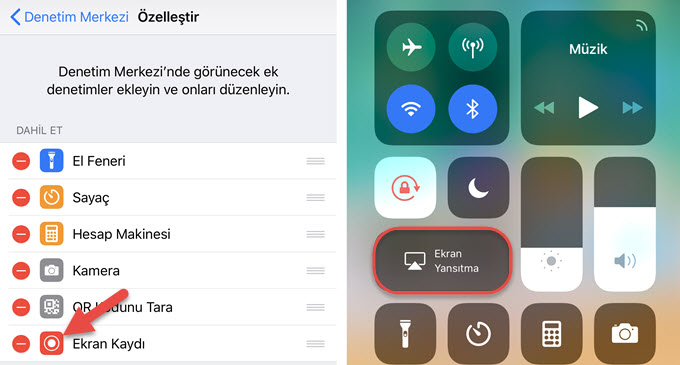
- Sonraki adımda AirBeamTV’yi açmalısınız, program otomatik olarak akıllı TV’nizi aramaya başlar. TV bulunduktan sonra iPhone’u buraya aktarmak için üzerine “akıllı TV”nin üzerine tıklamanız yeterli.
- iPhone/iPad’deki bildirimlerinizin görünmesi için de bunları etkinleştirmelisiniz böylece TV’nizin düzgün çalışıp çalışmadığını anlayabilirsiniz. (Geliştiriciler programda hiçbir spam dosyasının olmadığına garanti veriyor yani süreç tamamen güvenli).
- Artık yansıtma işlemine başlamak için kontrol merkezini görene kadar ekranı yukarı kaydırın ve ardıdan Ekran Kayıt butonunu 5 saniye boyunca basılı tutun.
- Burada ekrana başka bir pencere gelecek, TV’nizin bu marka olması durumunda, “Samsung TV Yansıtma” seçeneğine gidin, iPhone/iPad ekran hareketlerinizi TV’nizde göreceksiniz.
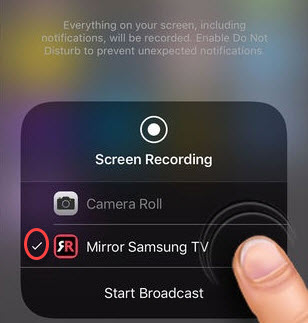
Artıları:
- Ekran yansıtma işlemi için ekstra bir araç ya da Apple TV almaktan çok daha ucuz bir yol.
- Basit ve anlaşılır bir ara yüze sahip.
- iOS ekran hareketlerini iyi bir kaliteyle yanısıtıyor.
Eksileri:
- Ses yansıtmayla ilgili bir problem var.
- Sesi yansıtmak istiyorsanız uygulamayla bağlantı kurmadan önce programı çalıştırmalısınız.
- DRM (Dijital Haklar Yönetimi)’ye tabi olan programlar yansıtılmıyor bunlar varsa yalnızca siyah ekran görürsünüz.
All Cast yolu
Apple TV olmadan iPhone’u akıllı TV’ye yansıtma işlemi için bir sonraki yolu AllCast isimli bir uygulama kullanmak. İsminden de anlaşılacağı gibi bu program belli bir mobil cihazdaki ekran hareketlerini TV gibi daha büyük ekranlara aktarıyor. Bu uygulama başlangıçta yalnızca Android cihazlar için kullanılıyordu neyse ki artık iPhone ve iPad dahil olmak üzere iOS cihazlarla da uyumlu. iPhone ekranını Akıllı TV’ye yansıtma dışında Chromecast, Amazon TV, X-box ve benzeri diğer cihazları da yansıtma özelliğine sahip. Çektiğiniz resimleri, cihazınızdaki galeriden daha büyük bir ekrana aktarmanın konforunu yaşayacağınız bu uygulamayı mutlaka denemelisiniz.
iPhone’unuzu standart bir akıllı TV’ye yansıtmanın yöntemlerini aşağıda sıraladık.
- AppStore’dan AllCast programını indirip yükleyin ve ardından akıllı televizyonunuzu açın.
- Programı açarak ekrana gelen pencerede fotoğraf ya da müziklerinize erişim isteyen bildirime onay verin.
- Artık ekranınızın alt bölümünde yer alan yansıtma simgesine tıklayarak cihazınızı yansıtmaya başlayabilirsiniz. Buradan TV’nizin ismine dokunarak bağlantı kurabilirsiniz.
- Program otomatik olarak kayıtlı olan fotoğraf ve videolar bölümüne yönlendirecek. Yansıtma işlemini başlatmak için resme ya da videoya tıkladığınızda, ekrandan izleyebilirsiniz.
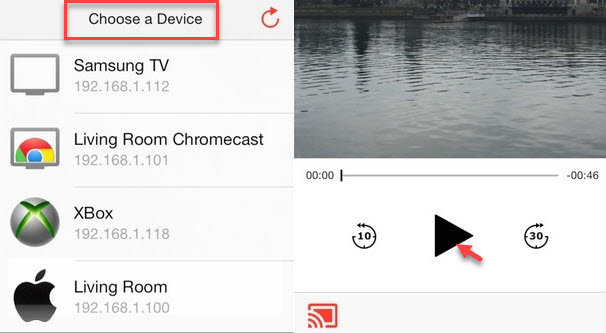
Artıları:
- Yansıtma fonksiyonuna sahip diğer cihazlarla uyumlu.
- Basit bir ara yüze sahip ve kullanımı çok kolay.
Eksileri:
- Galerinizden yalnızca fotoğraf ve videoları yansıtır.
- Premium sürümünü satın almadığınız sürece arada sırada ekranınızda reklam görürsünüz.
Sonuç
Apple TV olmadan iPhone’u, TV’ye yansıtma işlemi için başvurabileceğiniz en iyi yolları yukarıda belirttik. Yansıtma işlemi Apple TV’ye sahip olan kullanıcılar için hiç sorun değilken akıllı TV’lerin çoğunda bu özelliğin olmadığı düşünülürse yukarıda bahsettiğimiz yöntemlere başvurmanız kaçınılmaz olacaktır. Apple TV olmadan iPhone’u Akıllı TV’ye yansıtmanın başka yollarını biliyorsanız lütfen aşağıdaki yorum kutusunda bunları paylaşın. Çok teşekkür ederiz!
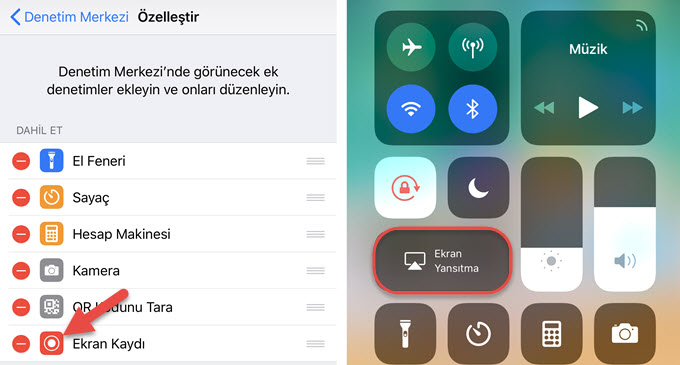
Yorum yap 0 Yorum